AU से MP3 कन्वर्टर: AU को MP3 में बदलने के लिए बेहतरीन टूल
एयू फाइल एक डिजिटल ऑडियो फाइल है जो सन माइक्रोसिस्टम्स से जुड़ी और पेश की गई है। यह एक दोषरहित ऑडियो फ़ाइल स्वरूप है जो आमतौर पर सन और अन्य यूनिक्स-आधारित मशीनों पर उपयोग किया जाता है। इसके अलावा, इस प्रारूप में हेडर, एनोटेशन ब्लॉक और वास्तविक ऑडियो डेटा शामिल हैं। इसके अलावा, इसे ऑडेसिटी ऑडियो फ़ाइल से भी जोड़ा जा सकता है। इस प्रकार की फ़ाइल को खोलने का एकमात्र तरीका ऑडेसिटी का उपयोग करना है।
हालाँकि, इस प्रारूप का प्राथमिक मुद्दा संगतता है। आप ऑडेसिटी पर संपादित की गई ऑडियो फ़ाइल को तब तक नहीं सुन सकते जब तक आप उपयुक्त प्लेयर का उपयोग नहीं करते। आपका सबसे अच्छा विकल्प यह है कि इसे ऐसे परिदृश्यों में लगभग सभी उपकरणों और मीडिया प्लेयर के साथ संगत प्रारूपों में परिवर्तित किया जाए। निःसंदेह एमपी3 फाइल फॉर्मेट दिमाग में आएगा। इसलिए इस गाइडपोस्ट में हम आपको सबसे अच्छा सिखाएंगे AU से MP3 कन्वर्टर्स मुफ्त और ऑनलाइन उपकरण। आवश्यक जानकारी प्राप्त करने के लिए लेख को पढ़ें।
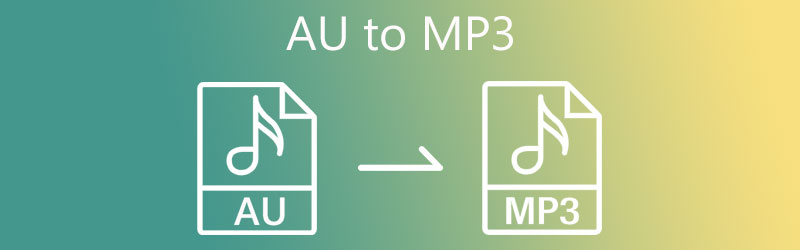
- भाग 1. सर्वश्रेष्ठ AU से MP3 कन्वर्टर
- भाग 2. मुफ्त ऑनलाइन ए.यू. से एमपी3 कन्वर्टर
- भाग 3. 2 कन्वर्टर्स का तुलना चार्ट
- भाग 4. AU को MP3 में बदलने पर अक्सर पूछे जाने वाले प्रश्न
भाग 1. सर्वश्रेष्ठ AU से MP3 कन्वर्टर
Vidmore वीडियो कनवर्टर एक बहुउद्देश्यीय वीडियो और ऑडियो कनवर्टिंग प्रोग्राम है। आप इसका उपयोग फ़ाइलों को लगभग सभी मीडिया प्रारूपों का समर्थन करने वाले अन्य स्वरूपों में परिवर्तित करने के लिए कर सकते हैं। उपकरण विंडोज और मैक सिस्टम पर पूरी तरह से काम करने योग्य है। क्या अधिक है, उपयोगकर्ताओं को ऑडियो प्रोफ़ाइल को संपादित करने की क्षमता दी जाती है जैसे कि ऑडियो बिटरेट, नमूना दर, चैनल, और बहुत कुछ। दूसरी ओर, आप तत्काल रूपांतरण प्रक्रिया के लिए पूर्व निर्धारित गुणवत्ता में से चयन कर सकते हैं।
इसके अलावा, यह आपको रूपांतरणों की संख्या पर प्रतिबंध के बिना ऑडियो फ़ाइलों को बल्क में बदलने की सुविधा भी देता है। सबसे अच्छी बात यह है कि ऑडियो की गुणवत्ता बरकरार रखी जाती है। आप नीचे इस एयू फ़ाइल की एमपी3 कनवर्टर की चरण-दर-चरण प्रक्रिया का उल्लेख कर सकते हैं।
चरण 1. नि:शुल्क डाउनलोड करें और टूल लॉन्च करें
सबसे पहले, इस AU से MP3 कन्वर्टर प्रोग्राम को क्लिक करके पकड़ें मुफ्त डाउनलोड बटन। ऐप इंस्टॉल करने के लिए ऑन-स्क्रीन सेटअप का पालन करें। फिर, आप मुख्य इंटरफ़ेस तक पहुँचने के लिए टूल लॉन्च कर सकते हैं।
चरण 2. प्रोग्राम में AU फ़ाइल आयात करें
इसके बाद क्लिक करें प्लस अपना फ़ाइल फ़ोल्डर खोलने के लिए मुख्य इंटरफ़ेस पर साइन बटन। उसके बाद, उस AU फ़ाइल को देखें जिसे आप कनवर्ट करना और अपलोड करना चाहते हैं। या लक्ष्य AU को अपने ऑडियो फ़ोल्डर से अपलोड क्षेत्र में खींचें और छोड़ें। AU फ़ाइल को सफलतापूर्वक अपलोड करने के बाद आपको इसका थंबनेल देखना चाहिए।
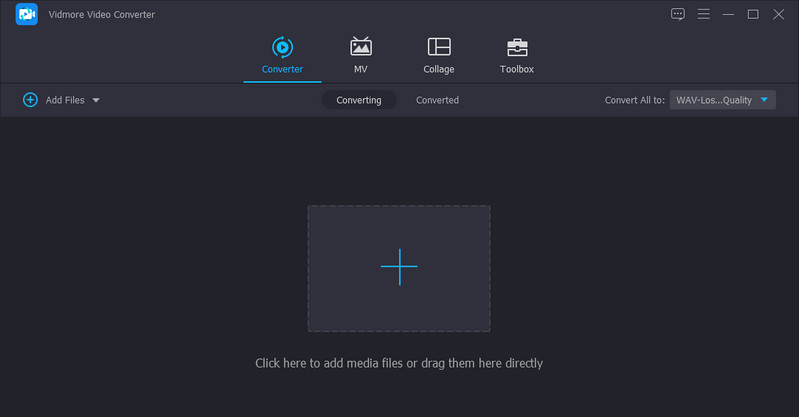
चरण 3. आउटपुट स्वरूप चुनें
फिर, पर जाएँ प्रोफ़ाइल उपलब्ध स्वरूपों की सूची देखने के लिए मेनू। अब पर नेविगेट करें ऑडियो टैब और चुनें एमपी 3 विकल्प सूची के बाईं ओर के पैनल पर। यदि आप चाहें, तो आप एमपी3 फ़ाइल अपलोड करके और आउटपुट स्वरूप के रूप में AU का चयन करके भी एमपी3 को एयू में बदल सकते हैं।
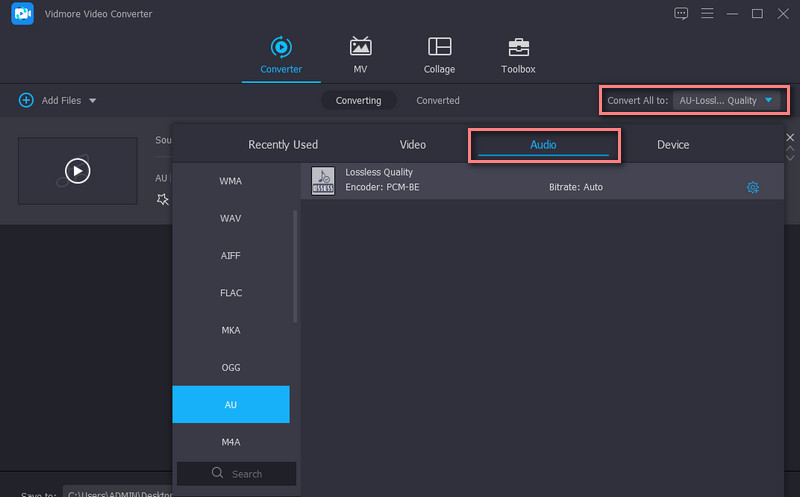
चरण 4. AU को MP3 में बदलें
दबाएं सभी को रूपांतरित करें सब कुछ सेट होने पर AU से MP3 रूपांतरण कार्य के लिए बटन। परिवर्तित ऑडियो फ़ाइल चयनित गंतव्य पर संग्रहीत की जाएगी जिससे आप उनका तुरंत पूर्वावलोकन कर सकेंगे।
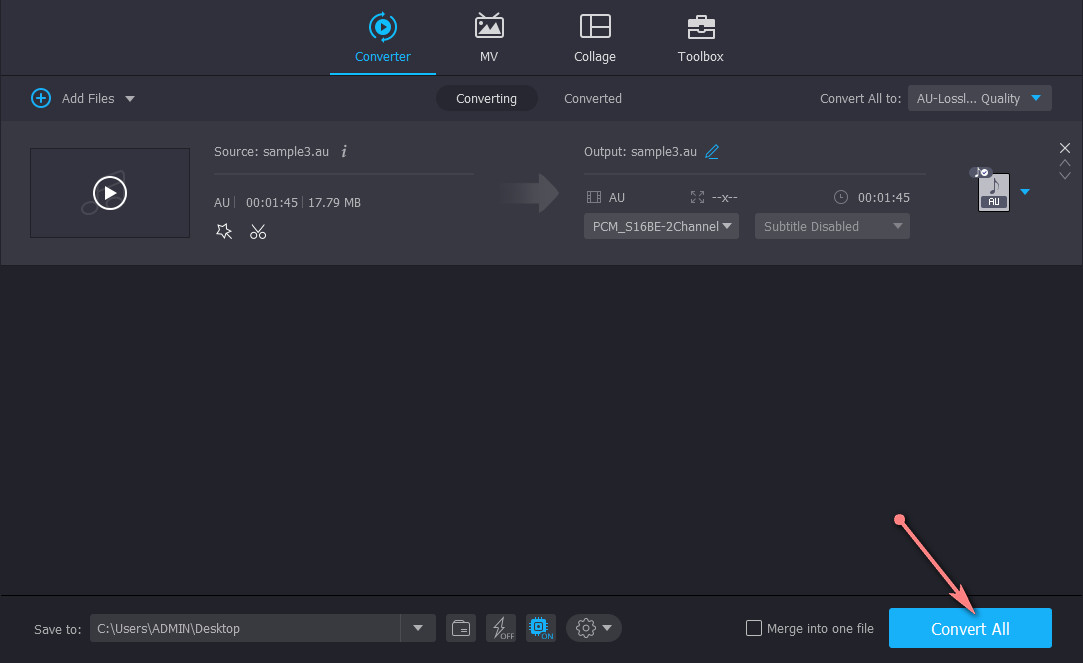
भाग 2. मुफ्त ऑनलाइन ए.यू. से एमपी3 कन्वर्टर
आप निम्न प्रोग्राम का उपयोग कर सकते हैं: Vidmore मुफ्त वीडियो कनवर्टर ऑनलाइन. यह वेब-आधारित ऐप आपको किसी एप्लिकेशन को डाउनलोड किए बिना ऑडियो और वीडियो फ़ाइलों को कनवर्ट करने की अनुमति देता है। हालांकि यह एक ऑनलाइन कार्यक्रम है, लेकिन यह गति और अतिरिक्त सुविधाओं को बदलने में पीछे नहीं है। इसी तरह, आप ऑडियो फ़ाइल कन्वर्ट फ़ाइलों के आउटपुट को फ़ाइल आकार के बिना थोक में समायोजित करते हैं। इसलिए, यदि आपको AU फ़ाइलों को MP3 में कभी भी, कहीं भी बदलने की आवश्यकता है, तो आपको Vidmore Video Converter के साथ जाना चाहिए। इस उपकरण के साथ आपके सामने आने वाली एकमात्र कमी रूपांतरण की गति है। जब तक आपकी नेटवर्क स्थिति स्थिर न हो, हो सकता है कि आप तुरंत आउटपुट प्राप्त करने में सक्षम न हों। नीचे पता करें कि इस प्रोग्राम का उपयोग करके AU प्रारूप ध्वनि को MP3 में कैसे परिवर्तित किया जाता है।
चरण 1. टूल की वेबसाइट पर पहुंचें
सबसे पहले और सबसे महत्वपूर्ण, टूल के मुख्य पृष्ठ तक पहुंचने और पहुंचने के लिए वेब ब्राउज़र का उपयोग करके प्रोग्राम की वेबसाइट लॉन्च करें। दबाएं कनवर्ट करने के लिए फ़ाइलें जोड़ें लॉन्चर की त्वरित स्थापना के लिए बटन।
चरण 2. ऑनलाइन ऐप में एक AU फ़ाइल जोड़ें
अब, क्लिक करें कनवर्ट करने के लिए फ़ाइलें जोड़ें AU फ़ाइल लोड करने के लिए बटन। एक ऑडियो फ़ाइल को सफलतापूर्वक जोड़ने के बाद, आप प्रोग्राम के कनवर्टिंग पैनल पर उसका थंबनेल देखेंगे।
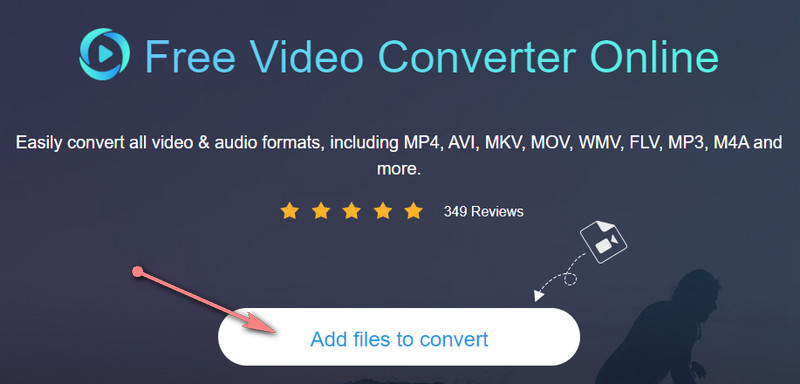
चरण 3. एक ऑडियो प्रारूप चुनें
अब, पर क्लिक करें संगीत आइकन जो एक नोट के प्रतीक जैसा दिखता है, और आपको ऑडियो प्रारूपों की एक सूची दिखाई देगी। यहाँ से, कृपया पर टिक करें एमपी 3 इसे आउटपुट स्वरूप के रूप में चुनने के लिए रेडियो बटन।
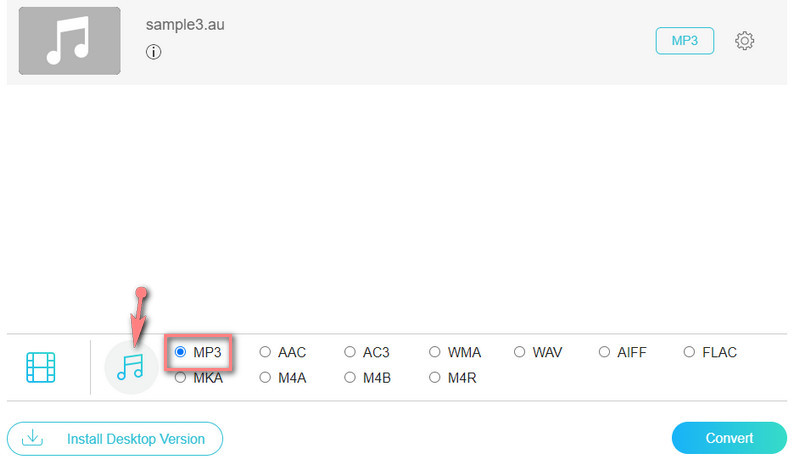
चरण 4. रूपांतरण प्रक्रिया आरंभ करें
वास्तविक रूपांतरण प्रक्रिया से पहले, आप हिट कर सकते हैं गियर कुछ आउटपुट सेटिंग्स को संशोधित करने के लिए आइकन। फिर, क्लिक करें धर्मांतरित AU से MP3 में कनवर्ट करना प्रारंभ करने के लिए बटन। तब तक, आप अपनी पसंदीदा AU फ़ाइलें लगभग किसी भी डिवाइस पर चला सकते हैं।
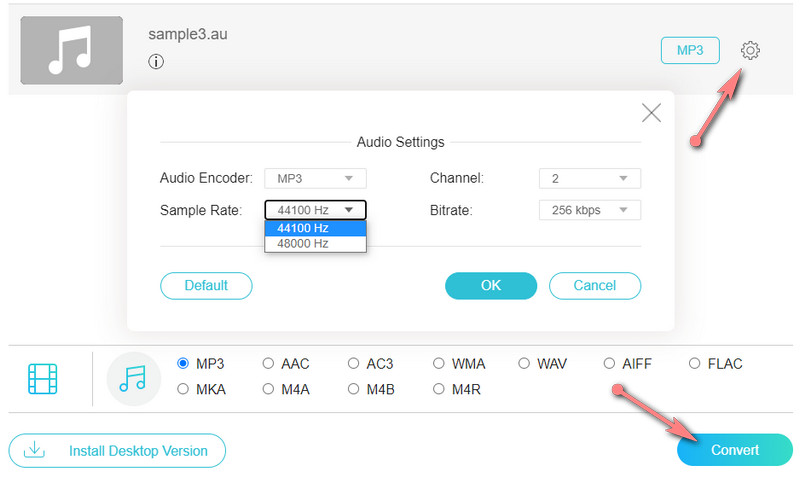
अग्रिम पठन:
कैसे iTunes के साथ या बिना एएसी को एमपी 3 में कनवर्ट करें
Windows और Mac पर MP3 फ़ाइलों में टैग कैसे जोड़ें और संपादित करें?
भाग 3. दो कन्वर्टर्स का तुलना चार्ट
इस खंड में, हमने उन प्रमुख पहलुओं के साथ एक तालिका रखी है, जिन पर आपको सबसे अच्छा सॉफ्टवेयर प्रोग्राम चुनते समय विचार करना चाहिए।
- उपकरण
- Vidmore वीडियो कनवर्टर
- Vidmore मुफ्त वीडियो कनवर्टर ऑनलाइन
| मंच | यूजर फ्रेंडली | रूपांतरण की गति | बैच रूपांतरण |
| विंडोज और मैक | 100% | समर्थित | |
| वेब | नेटवर्क की स्थिति पर निर्भर करता है | समर्थित |
वास्तव में डेस्कटॉप संस्करण अनुशंसित प्रोग्राम है, खासकर यदि आपको बिना किसी रुकावट के बल्क में कनवर्ट करने की आवश्यकता है। यह ऑफ़लाइन काम करता है और फ़ाइलों को कनवर्ट करने के लिए इंटरनेट कनेक्शन की आवश्यकता नहीं होती है। इसके अलावा, आप अपने ऑडियो और वीडियो संपादन कार्यों के लिए और अधिक सुविधाओं का उपयोग कर सकते हैं।
भाग 4. AU को MP3 में बदलने पर अक्सर पूछे जाने वाले प्रश्न
एयू फाइल क्या है?
एयू फाइलें ऑडेसिटी द्वारा निर्मित एक ऑडियो फाइल से जुड़ी हो सकती हैं, जो एक ओपन-सोर्स और क्रॉस-प्लेटफॉर्म ऑडियो एडिटर है। यह एक मालिकाना कार्यक्रम है जिसमें केवल ऑडेसिटी ही इस प्रारूप को खोल सकती है। ये फ़ाइलें आमतौर पर .aup फ़ाइलों के रूप में सहेजी जाती हैं।
मैं AU फ़ाइल कैसे खोलूँ?
जब आप इस प्रारूप को खोलने वाले सक्षम प्रोग्रामों से अनजान हों तो AU फ़ाइलें चलाना बहुत चुनौतीपूर्ण हो सकता है। जाहिर है, आप एयू फाइलें खोलने के लिए ऑडेसिटी का उपयोग कर सकते हैं। इस बीच, अधिक ऐप्स आपको वीएलसी मीडिया प्लेयर की तरह एयू फाइलें खोलने में मदद कर सकते हैं।
क्या मैं विंडोज़ पर एयू फाइलें चला सकता हूं?
हां। वास्तव में, आप विंडोज मीडिया प्लेयर नामक एक देशी विंडोज ऐप का उपयोग करके एयू फाइलें और अन्य प्रारूप चला सकते हैं। यह प्रोग्राम AU, MP3, WAV, WMA, AIFF, ASF और CDA ऑडियो फ़ाइल स्वरूपों को स्ट्रीम कर सकता है। इसलिए, आपको अतिरिक्त प्रोग्राम डाउनलोड करने की आवश्यकता नहीं है।
निष्कर्ष
वे आपके लिए संपूर्ण सॉफ़्टवेयर समाधान हैं Mac पर AU को MP3 में बदलें, विंडोज़, और ऑनलाइन। इसमें कोई संदेह नहीं है कि आप जिस सबसे अच्छे टूल का उपयोग कर सकते हैं वह है Vidmore Video Converter, क्योंकि यह आपको ऑफ़लाइन काम करने में सक्षम बनाता है, जिससे आप दोषरहित और तुरंत कनवर्ट कर सकते हैं। साथ ही, रूपांतरण की गति नेटवर्क की स्थिति से प्रभावित नहीं होती है, जो अबाधित फाइलों को परिवर्तित करने के लिए है।


